Safari Extension 開発のため Dev Centerに登録はしたものの忙しくてそのままになっていましたが、ようやく証明書の登録を行ってみました。
Safari Dev Center – Apple Developerのページにログインしたら、ページ右側の「Safari Extension Certificate Utility」より「Get Started」のリンクをクリック
手順に従って、/アプリケーション/ユーティリティ/キーチェーン.appを起動。
アプリケーションメニューから、証明書アシスタント » 認証局に証明書を要求…を選択
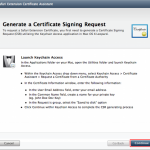
ユーザのメールアドレス(Dev Centerに登録しているもの)
通称は例にあるように名前+Dev Keyの様な感じにしておくと良いかもしれません。
要求の処理は「ディスクに保存」を選択
右下の「続ける」をクリック。保存先を指定してファイルを保存。
「CertificateSigningRequest.certSigningRequest」というファイルが保存されます。
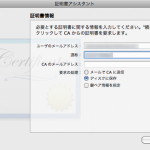
先程の画面に戻るので、右下の「Continue」ボタンをクリック
「ファイルを選択」ボタンをクリックして、保存した「CertificateSigningRequest.certSigningRequest」ファイルを選択
右下の「Generate」ボタンをクリック
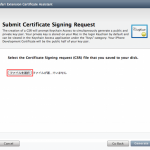
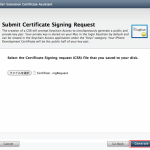
生成が終了したら、右下の「Continue」ボタンをクリック
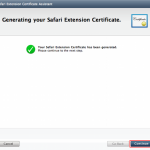
「Download」ボタンをクリックすると、Safariで指定しているダウンロードフォルダに「safari_identity.cer」という名前のファイルがダウンロードされます。
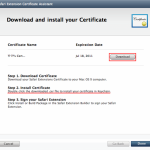
最後に「safari_identity.cer」ファイルをダブルクリックすると、キーチェーンに登録(分類 » 証明書でリストに「Safari Developer」)されます。
これで、証明書の登録は終了です。
なおリストより「Safari Developer」を選択すると、「この証明書は不明な機関によって署名されています。」と表示されます。
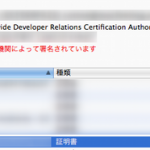
そのままでも問題ありませんが、嫌な場合は、リストの「Safari Developer」をダブルクリックして、信頼 » 「この証明書を使用するとき」のポップアップメニューで「常に信頼する」を選択して、ウインドウを閉じると、管理者パスワードを要求されるので、入力してリターンキー。
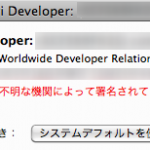
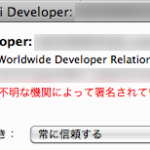
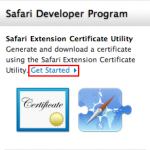
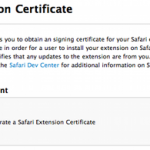
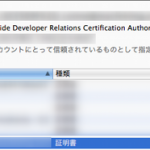

コメント